Elimine destinatarios recientes, acceda a borradores rápidamente en el correo de iOS
Miscelánea / / February 11, 2022
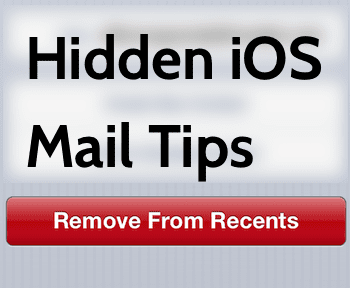
Si eres como yo, el correo electrónico es definitivamente una de las mejores aplicaciones que usas en tu iPhone, iPad o iPod Touch. Tanto es así que ya lo hemos cubierto en varios artículos, que van desde lo básico
a consejos de correo más elaborados
, tutoriales e incluso
comparándolo con aplicaciones alternativas como Sparrow
y
Gmail 2.0
para administrar su correo electrónico en su dispositivo iOS.
Esta vez, sin embargo, le ofrecemos un par de consejos para que su experiencia de correo electrónico sea aún mejor con la aplicación iOS Mail nativa, de las cuales estoy seguro que nunca ha oído hablar.
Eliminación de destinatarios recientes
Todos en algún momento hemos enviado un correo electrónico a alguien a quien solo contactamos una vez. Tal vez un correo electrónico de contacto utilizado para comunicarse con el servicio al cliente de un sitio web, el correo electrónico del trabajo de un amigo o el correo electrónico de alguien con quien nunca planeamos volver a contactar.
El problema con esto es que, por alguna extraña razón, el iPhone mantiene esas direcciones de correo electrónico en su memoria indefinidamente, por lo que el la próxima vez que redacte un correo electrónico, en el momento en que comience a escribir la dirección de correo electrónico, Mail mostrará muchos de estos destinatarios anteriores en el
A: campo que quizás nunca más necesites enviar por correo electrónico.
Para deshacerse de estas direcciones de correo electrónico no deseadas, comience a escribir una dirección de correo electrónico en el A: al redactar un mensaje de correo electrónico y desplácese hacia abajo en la lista de destinatarios que aparece hasta que encuentre la dirección de correo electrónico de la que desea deshacerse.
Una vez que lo haga, toque la flecha azul al lado. Luego será llevado a una pantalla donde puede crear un nuevo contacto con esa dirección de correo electrónico o puede agregarla a un contacto existente. En su lugar, solo toque el rojo Quitar de Recientes y la dirección de correo electrónico no deseada desaparecerá por completo de su lista de destinatarios recientes para siempre.
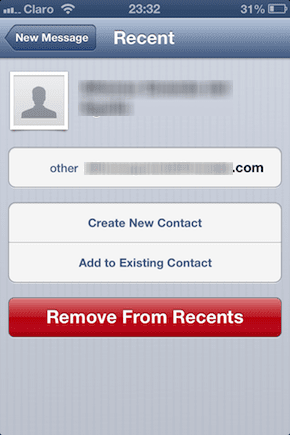
Nota: Tenga en cuenta que el correo electrónico del que desea deshacerse NO debe estar en sus Contactos, de lo contrario, este consejo no funcionará.
Acceda a sus borradores desde cualquier lugar del correo con solo un toque
Si usa Mail en su iPhone con alguna frecuencia, a estas alturas definitivamente debe saber que cualquier mensaje que no o no puede terminar de escribir se guarda como un borrador, al que generalmente se puede acceder yendo a su cuenta de correo electrónico en el cuentas menú y tocando en Borradores.
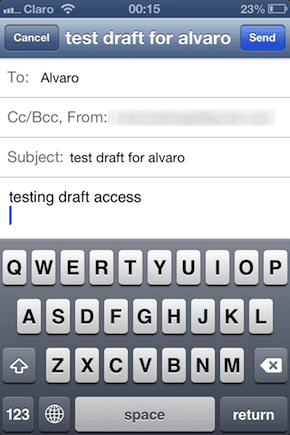

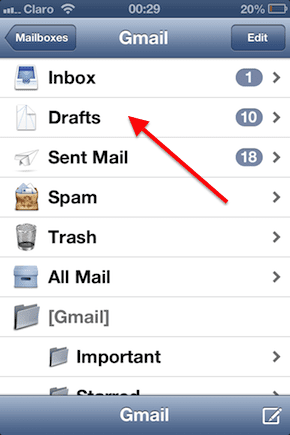
Por supuesto, no hay nada de malo en eso. Pero, ¿por qué dar tantos pasos cuando puedes hacer exactamente lo mismo y más con solo un toque?
Para acceder a todos sus borradores, todo lo que tiene que hacer la próxima vez que esté en Mail es tocar y mantener presionado el Componer hasta que vea que todos sus borradores aparecen en una nueva pantalla. Desde allí, no solo puede acceder a los borradores de todas sus cuentas de correo electrónico, sino que también puede editarlos y eliminarlos. Bastante ordenado, ¿verdad?


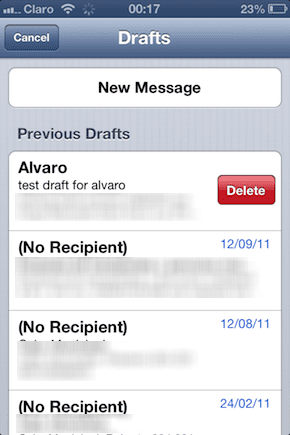
Ahí tienes Un par de consejos realmente geniales para hacer que su experiencia de correo electrónico en su iPhone sea mucho más rápida y conveniente. ¡Disfrutar!
Última actualización el 03 febrero, 2022
El artículo anterior puede contener enlaces de afiliados que ayudan a respaldar a Guiding Tech. Sin embargo, no afecta nuestra integridad editorial. El contenido sigue siendo imparcial y auténtico.

